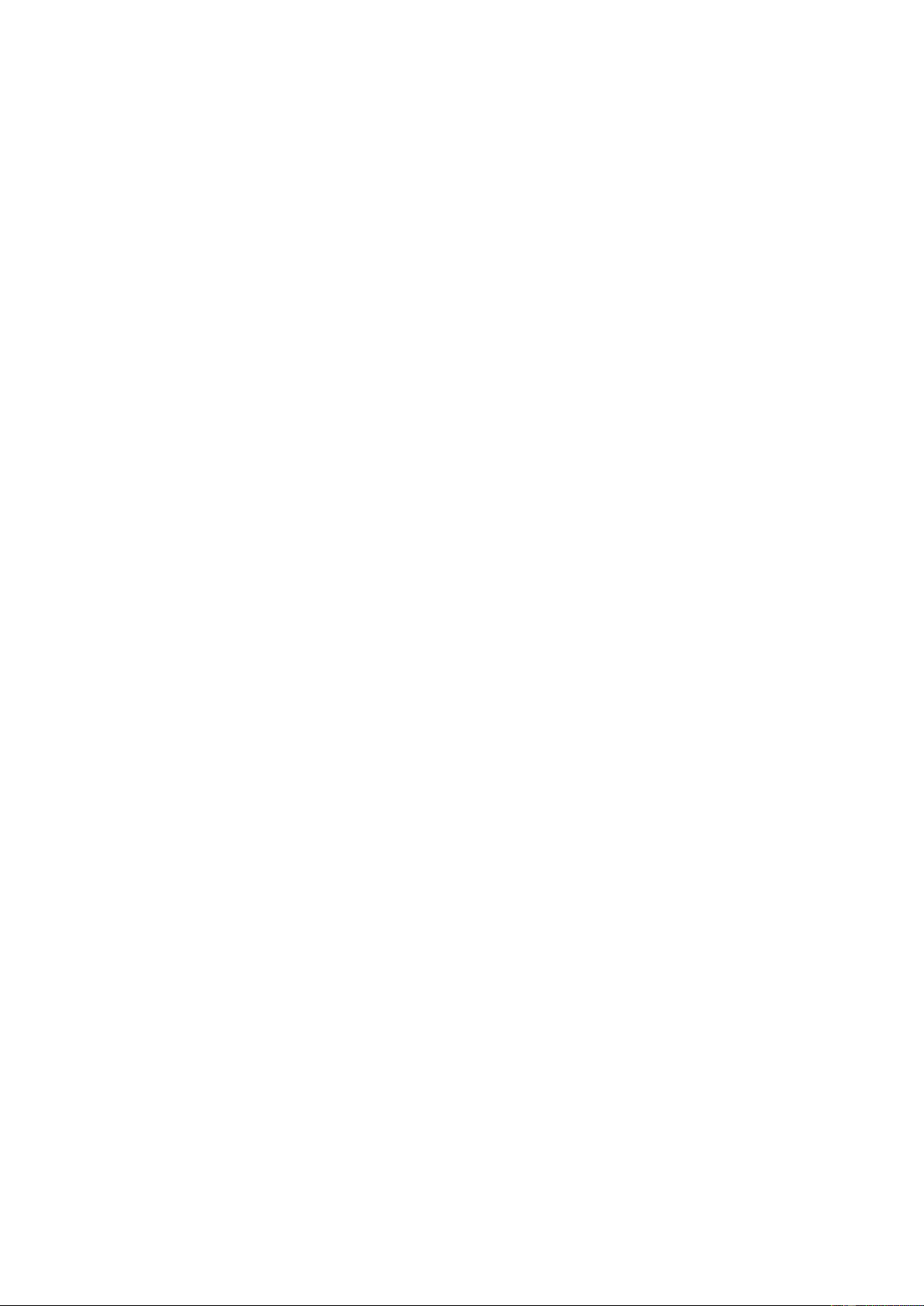4
11. AFFICHAGE LCD
Affiche le mode actuel, les notes à jouer, le rythme, le tempo, etc.
12. DEMO SONG
Ce clavier possède 40 morceaux de démonstration mémorisés ("000" à "039") que vous pouvez sélectionner. Appuyez sur
[DEMO SONG] et la lecture des morceaux de démonstration commence en séquence. Pendant la lecture, appuyez sur
[DEMO SONG] pour passer au morceau de démonstration suivant. Appuyez sur [START/STOP] pour arrêter la lecture.
Pendant la lecture, vous pouvez également appuyer sur les touches du pavé numérique ou sur les touches "+"/"-" pour
sélectionner d'autres morceaux de démonstration. Le morceau de démonstration sélectionné est alors lu de manière
répétée.
13. ONE-KEY TRAINING
Appuyez sur la touche [ONE KEY] et la fonction d'enseignement par une seule touche est active. La formation One-Key
vise l'apprentissage de la durée, et il n'y a aucune exigence en matière de présentation ou de créativité. Ce mode permet
de faire des erreurs en jouant les touches, mais le clavier joue toujours les bonnes notes et l'écran affiche les bonnes
notes. Une fois qu'une chanson est terminée, répétez la chanson en cours à apprendre. Appuyez sur [START/STOP] ou
sur le bouton [ONE KEY] pour désactiver la fonction d'apprentissage.
14. GUIDE
Appuyez sur [GUIDE] pour activer la fonction d'ensemble. Appuyez sur le bouton "+"/"-" pour sélectionner la chanson à
apprendre. L'entraînement d'ensemble vise à l'apprentissage correct et complet de la durée et des notes du morceau. La
keynote sera protégée pour l'ensemble et vous devez jouer la note correcte en fonction de la durée correcte de la
chanson. Si vous ne jouez pas dans les 3 secondes, le clavier jouera automatiquement la note correcte. Après avoir
terminé un morceau, répétez le morceau actuel à apprendre. Appuyez sur [ENSEMBLE] pour désactiver la fonction
d'apprentissage.
15. RECORD
Appuyez sur [REC] pour activer la fonction d'enregistrement. Dans ce mode, toutes les notes jouées sont enregistrées.
Lorsque la mémoire est pleine, "FULL" s'affiche à l'écran et l'enregistrement s'arrête automatiquement. Appuyez sur
[PLAY] pour lire les notes enregistrées. Vous pouvez enregistrer un nouveau rythme ou appuyer sur [PLAY] pour relire le
rythme enregistré.
16. PLAY
Appuyez pour démarrer/reprendre la lecture.
17. TOUCH
Ce clavier possède une fonction de sensibilité au toucher, qui est activée par défaut. Cette fonction permet au musicien de
produire des sons de volume variable en utilisant une intensité différente lorsqu'il appuie sur les touches pour jouer des
notes. Appuyez sur [TOUCH] pour désactiver cette fonction, "Touch off" s'affiche sur l'écran LCD. Appuyez à nouveau sur
[TOUCH] pour réactiver la fonction, "Touch on" s'affiche sur l'écran LCD.
18. DUAL
Appuyez sur [DUAL] pour lancer la fonction de double timbre, "Double On" apparaissant sur l'écran LCD. Le réglage par
défaut est la combinaison de "000" (timbre de piano) et "048" (ensemble de cordes 1). Pour composer votre propre timbre
: appuyez d'abord sur [TIMBRE 1], puis choisissez un type de timbre sur le pavé numérique. Appuyez d'abord sur
[TIMBRE 2], puis choisissez un type de timbre sur le pavé numérique pour définir le suivant. Le timbre des notes est la
combinaison des deux types choisis. Appuyez à nouveau sur le bouton [DUAL] pour désactiver la fonction de double
timbre, "Double Off" s'affiche sur l'écran LCD.
19. SUSTAIN
Appuyez sur [SUSTAIN] pour activer l'effet de sustain. Appuyez à nouveau sur ce bouton pour désactiver l'effet de sustain.
20. PERCUSSION
Ce clavier propose 61 types de percussions. Appuyez sur [KEYBOARD PERCUSSION] pour transformer le clavier en
clavier de percussion, et chaque touche correspond à un instrument de percussion. Appuyez à nouveau sur ce bouton
pour désactiver la fonction de percussion du clavier.
L'instrument comporte également 8 panneaux de percussions. Appuyez sur les boutons des panneaux de percussion en
fonction des images sous-jacentes pour ajouter les percussions souhaitées pendant le jeu normal au clavier.
21. SPLIT
Appuyez sur [SPLIT] pour activer la fonction de division du clavier. Les 24 touches de la partie gauche du clavier seront
divisées avec le reste du clavier. Alors que la zone gauche du clavier augmente d'une octave et conserve la tonalité
originale, la zone droite du clavier diminue d'une octave pour conserver la même hauteur de son que la zone gauche du
clavier. La tonalité de la zone de clavier droite peut être réglée selon les besoins afin que des tonalités différentes puissent
être jouées par les zones de clavier gauche et droite en même temps. Appuyez à nouveau sur [SPLIT] pour désactiver
cette fonction.
22. MIDI
Appuyez sur cette touche pour passer à la fonctionnalité MIDI (Musical Instrument Digital Interface). Utilisez la prise MIDI
OUT (41) pour connecter le clavier à un ordinateur.
23. TIMBRE 1
Appel d'un timbre choisi, enregistré comme "Timbre 1".
24. TIMBRE 2
Appel d'un timbre choisi, enregistré comme "Timbre 2".
25. RHYTHM
Sélection du rythme: Ce clavier propose 128 rythmes ("000" à "127") que vous pouvez sélectionner. Le rythme par défaut
est "000". Appuyez sur [RHYTHM] pour lancer la fonction de sélection du rythme. Appuyez sur les touches numériques ou
les boutons "+"/"-" pour sélectionner d'autres rythmes.
Rythme permettant:Appuyez sur [START/STOP] pour lancer le rythme d'accompagnement. En mode de validation :
Appuyez sur [SYNC], "SYNC" s'affiche à l'écran. Jouez n'importe quelle touche de la zone de touche d'accord (de la 1ère
à la 19ème touche en partant de la gauche). Le rythme d'accompagnement est activé. Appuyez sur [START/STOP] pour
arrêter le rythme d'accompagnement.
Interlude: